【次期Windows 10】WSL 2がついにNTFSのジャンクション/シンボリックリンクに対応:Windows 10 The Latest
Windows 10の次期機能アップデート「19H2」がそろそろ公開に向けて最終フェーズに入りつつある。また、2020年春リリース予定の「20H1」も着々と機能更新が行われ、WSL 2がNTFSのジャンクションやシンボリックリンクに対応した。
この記事は会員限定です。会員登録(無料)すると全てご覧いただけます。
| 日付 | ビルド | 改良点 |
|---|---|---|
| 8月19日 | ビルド18362.10014/10015 | ARM64用Defender Credential Guard、エクスプローラーの検索機能強化、ナレーター |
| 8月26日 | ビルド18363.327 | リリースプレビューリングで19H2のプレビュー開始(一部インサイダーのみ)。19H1の品質アップデートと同期。19H2の新機能は搭載していない |
| 9月5日 | ビルド18362.10019 | 追加機能はない(全てのインサイダーがこのバージョンとなり、全機能が利用可能になる) |
| 9月5日 | ビルド18363.329 | 19H1の品質アップデートと同期 |
| 9月23日 | ビルド18363.385 | スローリングのプレビュー版と同じ機能を搭載 |
| 9月下旬 | 19H2の最終候補版が配布 | (提供される新機能が確定) |
| 10月初旬 | 開発完了の発表など | |
| 11月 | 一般向け配布開始 | Windows 10 バージョン1903ビルド18362.100xx |
| 2019年9月の「19H2」の更新状況と予定 | ||
| 日付 | ビルド | 改良点 | 標準アプリ他 |
|---|---|---|---|
| 8月16日 | 18963 | GPU温度表示、仮想デスクトップに名前を付ける、[Windowsの設定]アプリでマウスカーソル速度が設定可能に、検索機能のスペルチェック(英語のみ)、検索画面の変更(19H1も同時) | メモ帳がMicrosoft Store対応、検索画面の変更(19H1でも変更) |
| 8月21日 | 18965 | サインイン時にアプリを再起動する制御 | [フィードバックハブ]アプリ |
| 8月29日 | 18970 | タブレット用デスクトップ環境(非タブレットモード)、クラウドからイメージをダウンロードして再インストール | |
| 9月6日 | 18975 | ほとんど変化なし | PowerToys |
| 9月11日 | 18980 | WSL 2の強化、Windowsオプション機能設定 | Cortanaの強化(米国のみ) |
| 9月19日 | 18985 | 通知ベースのBluetoothペアリング(一部インサイダーのみ) | 切り取り&スケッチ |
| 9月24日 | 18990 | WSLの改善 | |
| 2019年8月〜9月の「20H1」の更新状況 | |||
2019年秋リリース予定の「19H2」は9月内に最終版の登場か
2019年11月の配布を目指す、「Windows 10 バージョン1909」(以下19H2と表記)は、例年通りなら、9月中に機能を確定させた最終版が登場予定し、10月に入って19H2の開発完了がアナウンスされそうだ。「Windows 10 May 2019 Update」(Windows 10 バージョン1903。以下19H1と表記)のリリース経過から、一般向け配布の開始は11月に入ってからになると思われる。
8月26日、リリースプレビューリング(Release Preview Ring)に19H2のビルド18363.327が登場した(ビルド番号が19H1の18362とは違う点に注意)。ただし、この時点では、インサイダープレビュー(Insider Preview)のスローリング(Slow Ring)で配布されているビルドに搭載された新機能が入っていなかった。これは、リリースプレビューリングで2系列(19H1と19H2)の同時配布を行うための準備だったと思われる。
リリースプレビューリングは、本来、正式リリースされた「Windows 10」用の品質アップデートを先行して配布するところで、現在は19H1の品質アップデートのプレビュー版が配布されている。リリースプレビューリングの19H2は、19H1と同じ品質アップデートパッケージを使うようだ。19H2は、19H1と同じ品質アップデートを受け取り、その後、差分を自動でインストールして更新を完了するという。ビルド18363.327は、こうした仕組みをテストためのもので、ビルド番号は違うものの、中身は、ほぼ19H1だったのだと思われる。
スローリング側では、2019年9月は、ビルド18362.10014/18362.10015、18362.10019の配布が行われた。18362.10014では、エクスプローラーの検索機能やナレーターの改良など、すでに「20H1」用として紹介された機能が取り込まれた他、ARM64デバイスでも「Windows Defender Credential Guard」(Enterpriseエディションで利用可能な情報保護機能)が動作するようになったという。18362.10015は、基本的には10014と同じだが、新機能などが「オフ」になったプレビュー版だ。
この2つの系列のプレビュー版に対して、18362.10019が提供され、全インサイダーが同じリリースを受け取るようになった。この18362.10019自体には、新機能は含まれておらず、ビルド18362.10014(新機能などが「オン」になったバージョン)と同等だという。
その後、リリースプレビューリングでは、2回のアップデートがあり、最新のビルド18363.385では、スローリングでプレビューされていた新機能が統合された。また、一部のインサイダーは、スローリングから自動的にリリースプレビューリングへと移行したようだ。
2020年春リリース予定の「20H1」の変更点
Windows 10の機能アップデート「20H1」(2020年春リリース予定)の開発が進んでいる。Windows 10 Insider Previewで提供されているプレビュー版で、2019年9月21日までに行われた主な変更点は、上表「2019年9月の『20H1』の更新状況」のようなものがある。まずは、大きな項目だけを解説しておこう。
タブレットモードの挙動が変更に
今回導入された「タブレット」機能では、タブレットモードを「オン」にしたときのデスクトップの挙動だけでなく、デスクトップモード(タブレットモードが「オフ」)のときのデスクトップの挙動が設定できるようになった(設定もしくはハードウェアによっては、Windows 10 May 2019 Updateから変更がない場合もあるようだ)。
■デスクトップモード(タブレットモード オフ)
■タブレットモード
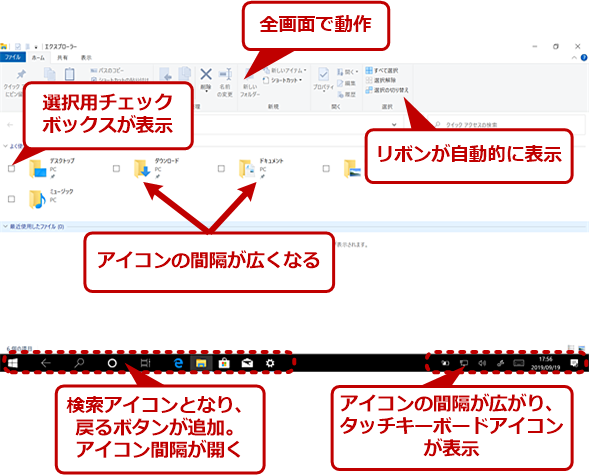 デスクトップモードとタブレットモード
デスクトップモードとタブレットモード20H1からはタブレットモードが「タブレット」形態とキーボードを持つ「通常」形態で切り替えできるという想定となり、タブレットモードでエクスプローラーがタッチ操作モードになるなどの挙動が可能になる。
最近のタブレットの多くは、2in1と呼ばれ、キーボードを持つ形状とタブレット形状を切り替えて利用するものが主流だ。デスクトップモードでも、できるだけタッチ操作に対応しようという意図が感じられる。[Windowsの設定]アプリの表示も、「タブレットモード」([Windowsの設定]アプリの[システム]画面)から、「タブレット」に切り替わり、「タブレットとして使うとき」といった表現に変わっている。
![[Windowsの設定]アプリの[システム]画面](https://image.itmedia.co.jp/ait/articles/1909/27/wi-201909win10now03.png) [Windowsの設定]アプリの[システム]画面
[Windowsの設定]アプリの[システム]画面設定項目名も「タブレットモード」から「タブレット」に変更され、詳細設定ページが別にできた。ただし、この変更はタッチ対応ディスプレイ搭載機種のみのようだ。
また、設定項目が増えたため、詳細設定ページが別に作られた。タブレットモードにすると、エクスプローラーもタッチモードに切り替わり、アイコン間隔が空き、リボンが展開して表示されるなど、表示が自動的に切り替わる。
再インストールのイメージをクラウドからダウンロード可能に
「クラウドからイメージをダウンロードする回復機能」は、Windows 10のイメージをMicrosoftのクラウドサイトからダウンロードして再インストールを行う機能だ。[Windowsの設定]アプリの[更新とセキュリティ]−[回復]−[このPCを初期状態に戻す]から実行できる。
ざっと調べた限り、再インストール処理は、イメージをダウンロードする時間の分、ローカル再インストール(稼働中のWindows 10から再インストールイメージを構築)に比べて時間がかかる。ローカル再インストールでは、必要なコンポーネントをWindowsコンポーネントストア([C:\Windows\WinSxS]フォルダ)から取り出し、再インストールイメージを構築する作業があるので、ハードウェアによっては大きな差を感じない場合もあるだろう。ただし、クラウドからイメージをダウンロードする場合、ストレージを4GBほど余計に使う。
クラウドからの「クリーン」なインストールイメージを使える点を考えると、積極的に選択するメリットはありそうだ。
WSL 2ではNTFSのジャンクションなどに対応
WSL 2の改良点は複数あるが、最も大きなものは、NTFSのジャンクションやシンボリックリンクへ対応したことだ(ジャンクションとシンボリックリンクについては、Tech TIPS「Windowsのシンボリックリンクとジャンクションとハードリンクの違い」参照のこと)。これまでは未対応で、リンク先を表示することもできなかった。
Copyright© Digital Advantage Corp. All Rights Reserved.
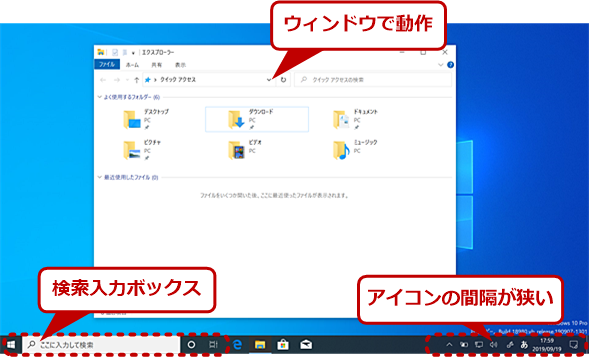
![[タブレットの追加設定を変更する]画面](https://image.itmedia.co.jp/ait/articles/1909/27/wi-201909win10now04.png)
![[このPCをリセットする]ウィザード画面](https://image.itmedia.co.jp/ait/articles/1909/27/wi-201909win10now05.png)



